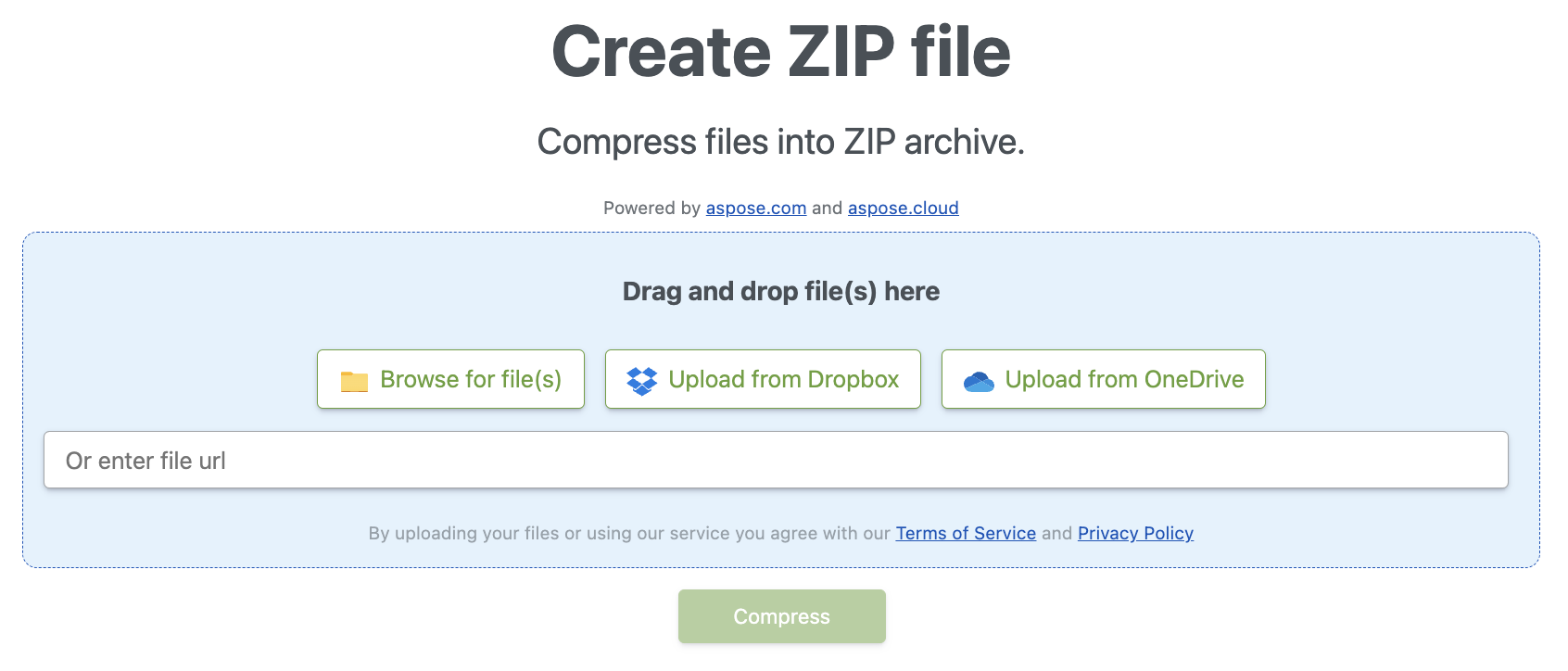ในบล็อกโพสต์นี้ เราจะสำรวจวิธีสร้างไฟล์ ZIP ใน C# สำหรับสถานการณ์ต่างๆ ไม่ว่าคุณต้องการบีบอัดไฟล์เดียว หลายไฟล์ หรือแม้แต่ทั้งโฟลเดอร์ คุณสามารถสร้างไฟล์ ZIP ได้อย่างรวดเร็วจากภายในแอปพลิเคชัน .NET ของคุณ นอกจากนี้คุณยังจะได้สำรวจกระบวนการที่รวดเร็วในการสร้างไฟล์ ZIP ออนไลน์และฟรี
- ออนไลน์สร้างไฟล์ ZIP ฟรี
- สร้างไฟล์ ZIP – การติดตั้ง C# API
- สร้าง ZIP สำหรับไฟล์ใน C#
- สร้าง ZIP สำหรับโฟลเดอร์ใน C#
ออนไลน์สร้างไฟล์ ZIP ฟรี
คุณสามารถบีบอัดและจัดระเบียบไฟล์ของคุณให้เป็นแพ็คเกจเดียวที่สะดวกสบายด้วย [เครื่องมือสร้างไฟล์ ZIP ฟรี] นี้ นอกจากนี้คุณยังสามารถเลือกไฟล์จากระบบของคุณหรือลิงก์ออนไลน์เพื่อเข้าถึงไฟล์ได้อีกด้วย คุณไม่จำเป็นต้องป้อนรายละเอียดบัตรเครดิตหรืออีเมลเพื่อใช้งานยูทิลิตี้นี้
สร้างไฟล์ ZIP – การติดตั้ง C# API
คุณสามารถสร้างไฟล์ ZIP เพื่อบีบอัดไฟล์หลายไฟล์เป็นไฟล์เดียวได้ เพียงกำหนดค่า Conholdate.Total สำหรับ .NET โดยเข้าไปจากส่วน Releases หรือติดตั้งด้วยคำสั่ง NuGet ต่อไปนี้:
Install-Package Conholdate.Total
สร้าง ZIP สำหรับไฟล์ใน C#
ส่วนนี้ครอบคลุมถึงแนวทางต่างๆ ในการสร้างไฟล์ ZIP สำหรับการบีบอัดไฟล์ โดยกล่าวถึงการบีบอัดไฟล์เดียวและหลายไฟล์ลงในไดเร็กทอรี ZIP เดียวตามความต้องการของคุณ
สร้างไฟล์ ZIP สำหรับไฟล์เดียวใน C#
เรียนรู้กระบวนการทีละขั้นตอนในการสร้างไฟล์ ZIP สำหรับไฟล์เดียวโดยใช้ C# ขั้นตอนต่อไปนี้และข้อมูลโค้ดจะแนะนำคุณตลอดกระบวนการและอธิบายวิธีการรวมไฟล์ของคุณลงในไฟล์บีบอัดอย่างมีประสิทธิภาพ
- สร้างอินสแตนซ์ของคลาส FileStream และระบุชื่อสำหรับไฟล์ ZIP เอาต์พุต
- ระบุไฟล์ที่จะเพิ่มลงในไฟล์เก็บถาวร
- เตรียมใช้งานอินสแตนซ์ของคลาส Archive
- สร้างไฟล์ ZIP เอาต์พุต
ข้อมูลโค้ดต่อไปนี้สาธิตวิธีการสร้างไฟล์ ZIP สำหรับไฟล์เดียวใน C#:
using (FileStream zipFile = File.Open(dataDir + "CompressSingleFile_out.zip", FileMode.Create))
{
//ไฟล์ที่จะเพิ่มลงในไฟล์เก็บถาวร
using (FileStream source1 = File.Open(dataDir + "test.txt", FileMode.Open, FileAccess.Read))
{
using (var archive = new Archive(new ArchiveEntrySettings()))
{
archive.CreateEntry("test.txt", source1);
archive.Save(zipFile);
}
}
}
สร้างไฟล์ ZIP สำหรับหลายไฟล์ใน C#
ขั้นตอนต่อไปนี้แสดงวิธีสร้างไดเรกทอรี ZIP สำหรับหลายไฟล์ใน C#:
- ระบุไฟล์ต้นฉบับที่จะบีบอัด รวมถึงชื่อของไฟล์เอาต์พุต
- สร้างรายการสำหรับไฟล์เป้าหมายโดยใช้เมธอด CreateEntry
- บันทึกไฟล์ ZIP เอาต์พุตที่มีหลายไฟล์
โค้ดตัวอย่างด้านล่างแสดงวิธีสร้างไฟล์ ZIP สำหรับไฟล์หลายไฟล์ใน C#:
using (FileStream zipFile = File.Open(dataDir + "CompressMultipleFiles_out.zip", FileMode.Create))
{
using (FileStream source1 = File.Open(dataDir + "test.txt", FileMode.Open, FileAccess.Read))
{
using (FileStream source2 = File.Open(dataDir + "test2.txt", FileMode.Open, FileAccess.Read))
{
using (var archive = new Archive())
{
archive.CreateEntry("test.txt", source1);
archive.CreateEntry("test1.txt", source2);
archive.Save(zipFile, new ArchiveSaveOptions() { Encoding = Encoding.ASCII, ArchiveComment = "There are two poems from Canterbury corpus" });
}
}
}
}
สร้าง ZIP สำหรับโฟลเดอร์ใน C#
บางครั้งคุณจำเป็นต้องจัดแพ็กเกจทั้งโฟลเดอร์ รวมถึงไฟล์ทั้งหมดในโฟลเดอร์ให้เป็นไฟล์ ZIP ขั้นตอนด้านล่างนี้สรุปวิธีการสร้างไฟล์ ZIP สำหรับโฟลเดอร์ใน C#:
- สร้างอ็อบเจ็กต์คลาส FileStream และระบุชื่อไฟล์ ZIP เอาต์พุต
- สร้างวัตถุของคลาสเอกสารเก่า
- กำหนดเส้นทางไปยังโฟลเดอร์
- สร้างและส่งออกไฟล์ ZIP เอาต์พุต
ตัวอย่างโค้ดต่อไปนี้สาธิตวิธีการสร้างไฟล์ ZIP สำหรับโฟลเดอร์ใน C#:
using (FileStream zipFile = File.Open(dataDir + "CompressDirectory_out.zip", FileMode.Create))
{
using (Archive archive = new Archive())
{
DirectoryInfo corpus = new DirectoryInfo(dataDir + "zipfolder");
archive.CreateEntries(corpus);
archive.Save(zipFile);
}
}
รับใบอนุญาตการประเมินผลฟรี
คุณสามารถขอ [ใบอนุญาตชั่วคราวฟรี] เพื่อประเมิน API ได้เต็มประสิทธิภาพโดยไม่มีข้อจำกัดใดๆ
Conholdate.Total สำหรับ .NET - ทรัพยากรการเรียนรู้
คุณสามารถอ่านแหล่งข้อมูลต่อไปนี้เพื่อสำรวจฟีเจอร์ที่ API นำเสนอเพิ่มเติม
สรุป
การสร้างไฟล์ ZIP ใน C# เปิดโลกแห่งความเป็นไปได้ในการจัดการและแบ่งปันข้อมูลอย่างมีประสิทธิภาพ เมื่อทราบรายละเอียดที่แชร์ในบล็อกโพสต์นี้ คุณจะสามารถเพิ่มความสามารถในการบีบอัดไฟล์ให้กับแอปพลิเคชันของคุณได้อย่างง่ายดาย มันจะช่วยให้คุณประหยัดพื้นที่ ส่งข้อมูลได้อย่างง่ายดาย และปรับปรุงขั้นตอนการทำงานของคุณ ในกรณีที่มีข้อสงสัยใดๆ โปรดเขียนถึงเราที่ ฟอรัมการสนับสนุนฟรี